Исправить неработающую кнопку «Домой» на iPad: 3 лучших и простых способа
 Обновлено Лиза Оу / 21 марта 2023 г. 16:30
Обновлено Лиза Оу / 21 марта 2023 г. 16:30Когда кнопка «Домой» на iPad не работает, это сильно мешает. Вы не можете правильно использовать iPad. Хотя в качестве альтернативы вы можете использовать AssistiveTouch от iPad, все же лучше, если его кнопка «Домой» работает. В этом случае вы можете без проблем использовать свой iPad.
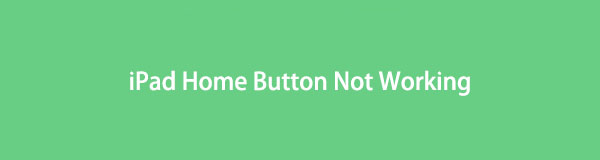
Возникает вопрос: из-за чего не работает кнопка «Домой» и как это исправить? Многие факторы могут вызвать эту проблему, и вы узнаете о них, прочитав эту статью. У него также есть простые способы исправить кнопку «Домой» на iPad, включая потрясающее программное обеспечение. Продолжайте читать для более подробной информации.

Список руководств
Часть 1. Почему не работает кнопка «Домой» на iPad
Некоторые модели iPad не имеют кнопки «Домой», например iPad Pro 11 дюймов, iPad Air (4-го поколения и новее) и другие. Что делать, если он есть на вашей модели iPad, но не работает?
Самая распространенная причина — аппаратная проблема. Вероятно, это связано с человеческими ошибками, такими как случайное падение iPad на пол или проливание на него воды. Кроме того, это может быть из-за мелких программных проблем, мешающих работе кнопки.
Эти причины — лишь несколько причин, по которым не работает кнопка «Домой» на iPad. Не волнуйтесь. Вы можете решить эту проблему, используя руководства в следующей части статьи. Вы готовы? Прокрутить вниз.
FoneLab позволяет переводить iPhone / iPad / iPod из режима DFU, режима восстановления, логотипа Apple, режима наушников и т. Д. В нормальное состояние без потери данных.
- Исправить отключенные проблемы системы iOS.
- Извлечение данных с отключенных устройств iOS без потери данных.
- Это безопасно и просто в использовании.
Часть 2. Как исправить то, что домашняя кнопка iPad не работает
Кнопка «Домой» — это один из способов разблокировать iPad или мгновенно перейти на главный экран. Если это не сработает, вам будет сложно ориентироваться на iPad. Очистка вашего iPad — это первое, что вы должны сделать, чтобы исправить это. Вы можете использовать чистую вату или полотенце, чтобы избавиться от пыли и другого мусора вокруг него.
Что делать, если проблема все еще не устранена? Вы можете устранить неполадки iPad, перезагрузив его или восстановив его. Более того, это программное обеспечение в этом посте наверняка исправит неработающую кнопку «Домой». Прочитайте и выполните шаги ниже соответственно. Двигаться дальше.
Метод 1. Перезагрузить iPad
Перезагрузка вашего iPad — наиболее часто используемый метод для решения любой проблемы на нем. Он очищает временную память iPad и перезагружает его заново. Почему бы не попробовать? Ниже приведены подробные шаги о том, как это сделать. Двигаться дальше.
Шаг 1Нажмите и удерживайте Топовое кнопка вместе с Главная кнопку вашего iPad. После этого вы должны подождать хотя бы несколько секунд или минут, пока не появится логотип Apple. Позже отпустите обе кнопки и подождите, пока iPad не включится. Когда вы увидите главный экран, перейдите в любое приложение на iPad и нажмите кнопку Главная кнопку, если она теперь работает.
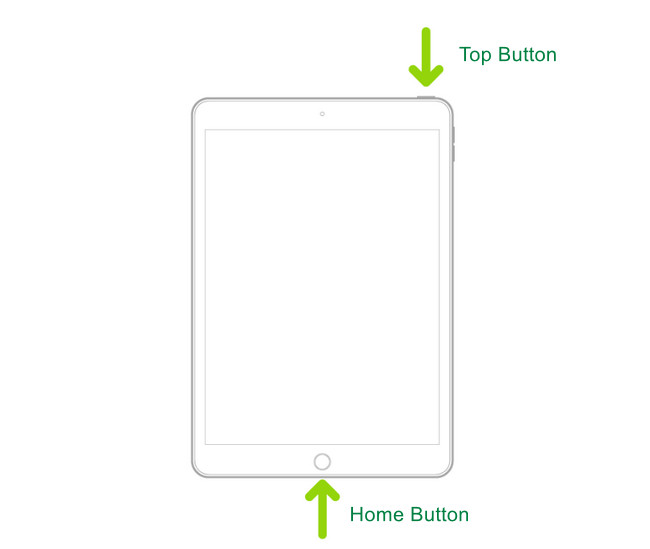
Если простая перезагрузка не помогла iPad mini Главная кнопка не работает, а для других моделей можно перейти к следующему способу.
Способ 2. Восстановить iPad из резервной копии на компьютере
Выполнение восстановления на iPad поможет решить мелкие или серьезные проблемы. Вы можете использовать этот метод вместе с Mac. Вам нужно только быть осторожным на каждом шагу, чтобы избежать новых ошибок. Прокрутить вниз.
Шаг 1На Mac с macOS Catalilna или более поздней версии необходимо запустить Finder. Но если на вашем Mac установлена macOS Mojave или более ранняя версия, откройте iTunes. Позже подключите iPad к компьютеру с помощью кабеля. Вам нужно только ввести код доступа iPad, коснитесь значка Доверять этому компьютеру кнопку и следуйте инструкциям на экране. Выберите iPad в левой части основного интерфейса.
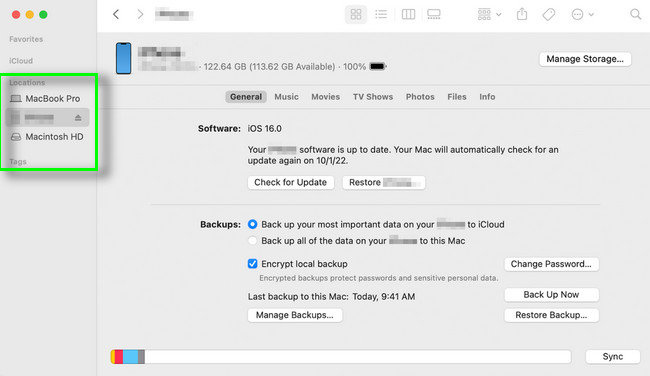
Шаг 2Вы должны выбрать Восстановить из копии значок в нижней части вашего Mac. После этого найдите каждую дату каждой резервной копии и выберите наиболее подходящую. Позже нажмите кнопку Восстановить кнопку и дождитесь окончания процесса. Компьютер попросит вас ввести пароль для вашей зашифрованной резервной копии. Не прерывайте процесс; Держите iPad подключенным к компьютеру. Отключайте его только после процесса синхронизации. Отключите iPad от компьютера, перезагрузите его и нажмите кнопку «Домой».
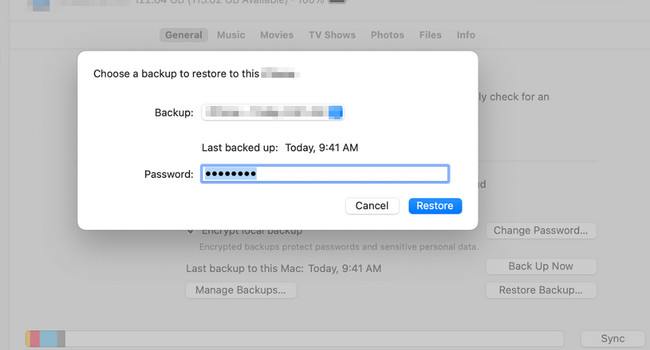
2 простых метода выше не исправили iPad Pro для дома кнопка не работает, а также для других моделей? Вы можете использовать лучший инструмент восстановления системы iOS ниже. Двигаться дальше.
Способ 3. Используйте восстановление системы FoneLab iOS
Хотите исправить системную ошибку или неработающую кнопку «Домой» на iPad? Использовать FoneLab iOS Восстановление системы! Это также может помочь вам исправить такие сценарии, как застрял в синем экране или логотип Apple, бесконечный перезапуск, не работает Главная кнопка и многое другое. У вас не возникнет проблем с его использованием, потому что программное обеспечение проведет вас через каждый шаг. Вам нужно только внимательно прочитать инструкцию, выведенную на экран.
Более того, он поддерживает операционные системы Mac и Windows. В любом случае, вы хотите узнать, как исправить неработающую кнопку «Домой» на iPad? Просмотрите учебник ниже.
FoneLab позволяет переводить iPhone / iPad / iPod из режима DFU, режима восстановления, логотипа Apple, режима наушников и т. Д. В нормальное состояние без потери данных.
- Исправить отключенные проблемы системы iOS.
- Извлечение данных с отключенных устройств iOS без потери данных.
- Это безопасно и просто в использовании.
Шаг 1Перед скачиванием FoneLab iOS Восстановление системы, выберите нужную версию. Вы можете нажать на Бесплатная загрузка кнопка с Windows значок для операционной системы Windows или Перейти к Mac Кнопка версии для операционной системы macOS. После этого запустите инструмент на своем компьютере.
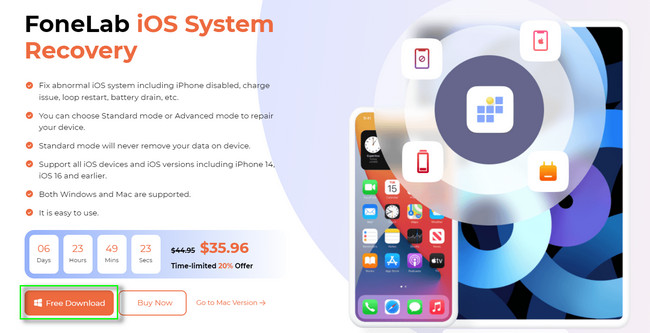
Шаг 2Выберите Восстановление системы iOS значок в правом верхнем углу инструмента. После этого вы увидите инструкции по подключению iPad к компьютеру. Вам нужно только следовать ему.
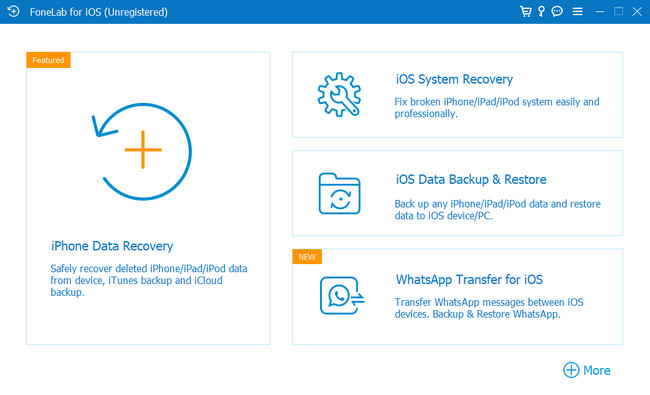
Шаг 3Имя вашего iPad появится на экране вашего компьютера. Он включает тип устройства, статус, гарантийный срок и многое другое. После этого нажмите кнопку фиксированный кнопку в нижней части инструмента.
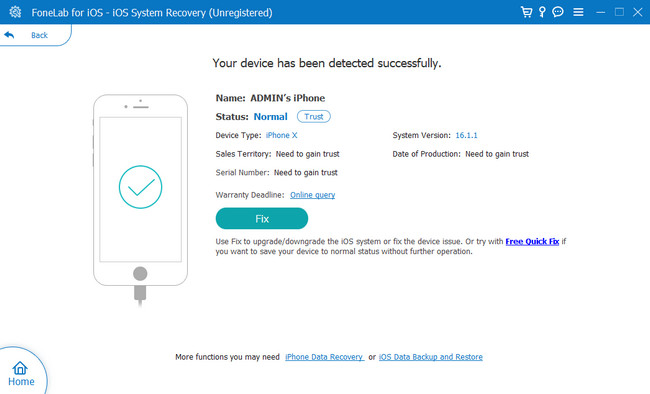
Шаг 4Программное обеспечение потребует от вас выбора из всех 50+ проблем, которые оно предлагает и поддерживает. Вы можете выбирать между проблемами устройства, экрана, режима iOS и iTunes. После этого нажмите кнопку Start кнопку в правом нижнем углу инструмента.
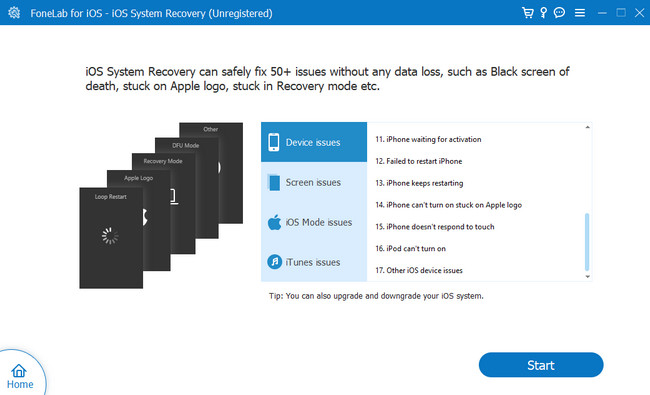
Шаг 5Выбирайте среди Стандарт or Фильтр режимы программного обеспечения. Стандартный режим не удалит ваши данные на вашем iPad. Но Фильтр режим удалит все данные. Позже нажмите кнопку Оптимизировать or Ремонт кнопку, чтобы начать решение проблемы. Позже правильно отключите iPad от компьютера и перезагрузите его. После включения необходимо попробовать Главная кнопку еще раз, чтобы проверить, работает ли она.
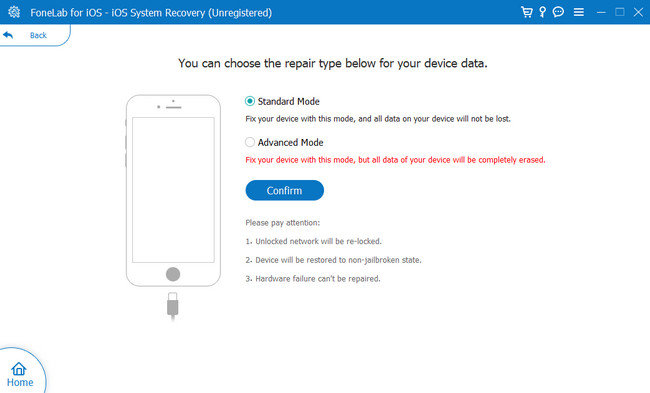
Часть 3. Часто задаваемые вопросы о неработающей кнопке «Домой» на iPad
1. Как разблокировать iPad, если кнопка «Домой» не работает?
Вы можете настроить AssistiveTouch на вашем iPad. Это временное решение, только пока кнопка «Домой» не работает. Вам нужно только перейти к Настройки чтобы активировать его и нажмите кнопку Универсальный доступ кнопка. Позже вы увидите AssistiveTouch в верхней части экрана и включите его, сдвинув вправо.
2. Как исправить залипание кнопки «Домой» на iPad?
Нажмите Главная кнопку прочно. Позже поверните по часовой стрелке. Этот метод ослабит Главная кнопку на удерживающем круге. Вы должны быть осторожны, потому что слишком сильное давление может привести к большему повреждению Главная .
Кнопка «Домой» — одна из важнейших вещей на вашем iPad. Вам нужно исправить это сразу же, если он не работает. Вы можете использовать методы, описанные в этой статье, или лучшее программное обеспечение, FoneLab iOS Восстановление системы. Скачайте прямо сейчас!
FoneLab позволяет переводить iPhone / iPad / iPod из режима DFU, режима восстановления, логотипа Apple, режима наушников и т. Д. В нормальное состояние без потери данных.
- Исправить отключенные проблемы системы iOS.
- Извлечение данных с отключенных устройств iOS без потери данных.
- Это безопасно и просто в использовании.
